Python shutil
O módulo shutil do Python permite que um desenvolvedor use objetos de arquivo com muita facilidade e sem entrar em detalhes mais profundos sobre como as coisas funcionam nos bastidores. Este módulo basicamente abstrai a semântica de baixo nível de criação e gerenciamento de objetos de arquivo, limpando-os assim que o uso for concluído e nos permite focar na lógica de negócios do aplicativo. Veremos muitos exemplos aqui, vamos começar.
Exemplos com módulo shutil Python
Vamos estudar vários exemplos que demonstram o uso de Python fechadura módulo aqui.
Copiando um arquivo
Com o copyfile () função em fechadura módulo, podemos fazer uma cópia exata de um arquivo existente em qualquer lugar da máquina. Vejamos um programa de amostra para demonstrar como isso pode ser feito:
importar osimport Shutil
file_directory = './Arquivos'
print ('Arquivos antes de:', os.listdir (file_directory))
fechadura.copyfile ('./ Files / hello.TXT', './ Files / hello_again.TXT')
print ('Arquivos depois de:', os.listdir (file_directory))
Acabamos de copiar um arquivo que existe no diretório fornecido para clonar o arquivo no mesmo diretório. Aqui está o que recebemos de volta com este comando:
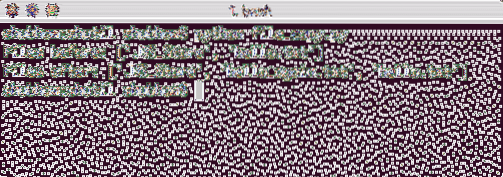
Cópia do arquivo de shutil do Python
O bom desta função é que a função mencionada também leva como entrada o nome do novo arquivo a ser criado.
Copiando arquivos para outro diretório
É possível copiar um arquivo para um novo diretório com o do shutil cópia de() função. Vamos ver isso em ação:
importar osimport Shutil
print ('Fazendo um novo diretório.')
os.mkdir ('LinuxHint')
print ('Arquivos antes de:', os.listdir ('LinuxHint'))
fechadura.cópia de('./ Files / hello.txt ',' LinuxHint ')
print ('Arquivos depois de:', os.listdir ('LinuxHint'))
Vamos ver a saída deste comando:
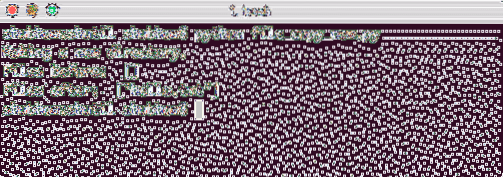
Copiando arquivo para um novo diretório
Observe que quando um arquivo é copiado usando o cópia de() função, permissões para o arquivo também são clonadas mas os metadados do arquivo não são copiados. Isso significa que quando você verificar quando este arquivo foi feito, ele mostrará o momento em que você executou este script.
Copiando arquivo com metadados
Na última seção, vimos como poderíamos fazer uma cópia do arquivo. E se você quiser fazer um clone exato de um arquivo que envolve a clonagem de seus metadados, assim como quando o arquivo foi feito, etc. Isso também é possível, mas isso pode não funcionar em um sistema baseado em POSIX. Vejamos um exemplo de como isso pode ser feito:
importar osimport Shutil
tempo de importação
new_directory = 'LinuxHint'
src_file = './ Files / hello.TXT'
dest_file = './ LinuxHint / hello.TXT'
def file_metadata (arquivo):
stat_info = os.stat (arquivo)
print ('Modo:', oct (stat_info.st_mode))
print ('Criado:', hora.ctime (stat_info.st_ctime))
imprimir ('Acessado:', hora.ctime (stat_info.st_atime))
print ('Modificado:', hora.ctime (stat_info.st_mtime))
os.mkdir (novo_diretório)
imprimir ('Metadados para o arquivo de origem:')
file_metadata (src_file)
fechadura.copy2 (src_file, new_directory)
imprimir ('Metadados para o arquivo de destino:')
file_metadata (dest_file)
Aqui está o que recebemos de volta com este comando quando o executamos em um sistema baseado em POSIX (os metadados não são clonados completamente):
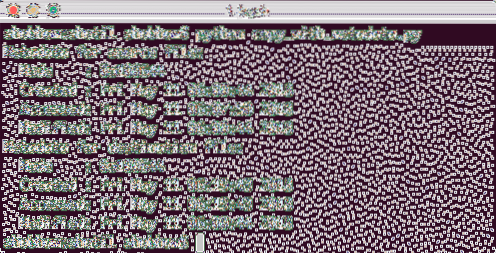
Copiar arquivo com metadados
Em sistemas não baseados em POSIX, até mesmo o tempo criado e acessado teria correspondido exatamente.
Clonando diretório completo
Na última seção, vimos como poderíamos fazer uma cópia do arquivo. Aqui, veremos como podemos clonar um diretório completo recursivamente. Isso significa que se outro diretório existir no diretório que queremos clonar, esses também serão clonados.
importar pprintimport Shutil
importar os
src_directory = './Arquivos'
dest_directory = './ LinuxHint '
fechadura.copytree (src_directory, dest_directory)
imprimir ('Conteúdo da fonte:')
pprint.pprint (os.listdir (src_directory))
imprimir ('Conteúdo do destino:')
pprint.pprint (os.listdir (dest_directory))
Vamos ver a saída deste comando:
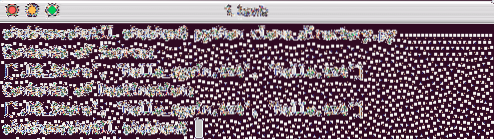
Duplicando um diretório
Observe que o diretório que passamos para a função copytree () como o diretório de destino não deve existir antes de executarmos este programa.
Excluindo um Diretório
Excluir um diretório é muito simples com o rmtree () função no módulo. Vamos ver essa função em ação aqui:
importar pprintimport Shutil
importar os
delete_directory = 'LinuxHint'
current_directory = '.'
imprimir ('Conteúdo antes da remoção:')
pprint.pprint (os.listdir (current_directory))
fechadura.rmtree (delete_directory)
imprimir ('Conteúdo após remoção:')
pprint.pprint (os.listdir (current_directory))
Depois de executar o script, LinuxHint diretório é excluído junto com o conteúdo. Aqui está o que recebemos de volta com este comando:

Excluir diretório
Localizando arquivos
Se você deseja encontrar um arquivo que está presente na variável PATH em sua máquina, podemos usar o que() função para encontrar esse arquivo pelo nome. Vejamos um exemplo de demonstração para esta função:
import Shutilimprimir (fechar.qual ('bsondump'))
imprimir (fechar.que ('nenhum arquivo encontrado'))
Aqui está o que recebemos de volta com este comando:
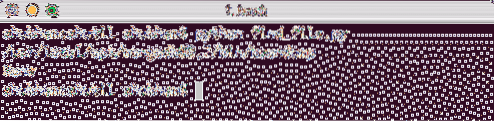
Encontrar arquivo em PATH
Monitorando o Espaço do Sistema de Arquivos
Com o módulo shutil, temos uma função disk_usage () por meio da qual também podemos obter informações de espaço em disco sobre nossa máquina. Vejamos um exemplo que mostra esses dados de maneira legível:
import Shutiltotal_b, used_b, free_b = shutil.Uso de disco('.')
gb = 10 ** 9 # GB == gigabyte
imprimir ('Total: : 6.2f GB '.formato (total_b / gb))
print ('Usado: : 6.2f GB '.formato (usado_b / gb))
imprimir ('Grátis: : 6.2f GB '.formato (free_b / gb))
Aqui está o que recebemos de volta com este comando:
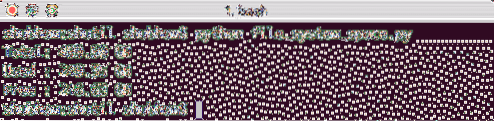
Encontrando espaço no sistema de arquivos
Diretórios de arquivamento
Como um exemplo final, veremos como podemos arquivar um módulo de shutil de diretório make_archive () função. Vejamos o programa de amostra:
import Shutilimportar os
archive_directory = \
os.caminho.expanduser (os.caminho.join ('destino-diretório-caminho', 'linuxhint'))
root_dir = os.caminho.expanduser (os.caminho.junte-se ('~', '.ssh '))
fechadura.make_archive (archive_directory, 'gztar', root_dir)
Aqui está o que recebemos de volta com este comando:
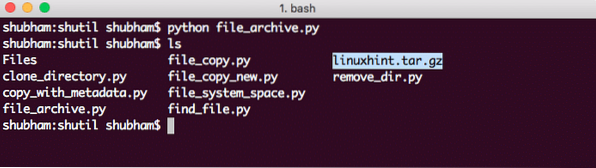
Diretório de arquivamento
Se você desarquivar o arquivo TAR e dar uma olhada, ele conterá todos os .ssh arquivos de diretório nele.
Conclusão
Nesta lição, vimos como podemos gerenciar objetos de arquivo com operações de arquivo de alto nível facilmente com fechadura módulo em Python. Operações como copiar o conteúdo de um arquivo, criar uma nova cópia de um arquivo, etc. parecia fácil com este módulo.
 Phenquestions
Phenquestions


